Podcasts nyder stadig større popularitet, og redigeringen af lyden spiller en afgørende rolle for kvaliteten. Et vigtigt skridt i lydredigering er normalisering af lyden. Denne teknik sikrer, at lydstyrken af din podcast er mere ensartet og dermed mere behagelig for lytterne. I denne vejledning viser jeg dig, hvordan du effektivt implementerer normaliseringen af din lydspor i Audacity.
Vigtigste indsigter
- Normalisering er vigtig for at justere lydstyrken af din audiooptagelse.
- Normaliseringseffekten kan justeres forskelligt for at opnå forskellige resultater.
- En kombination af normalisering og kompression kan forbedre lydkvaliteten betydeligt.
Trin-for-trin vejledning
Trin 1: Vælg lydspor
Først åbner du Audacity og indlæser det relevante lydspor, du ønsker at redigere. Sørg for, at du starter med en optagelse, der måske allerede har gennemgået nogle redigeringer, såsom støjreduktion. Det kan du opnå ved hjælp af funktionen "Fjern støj".
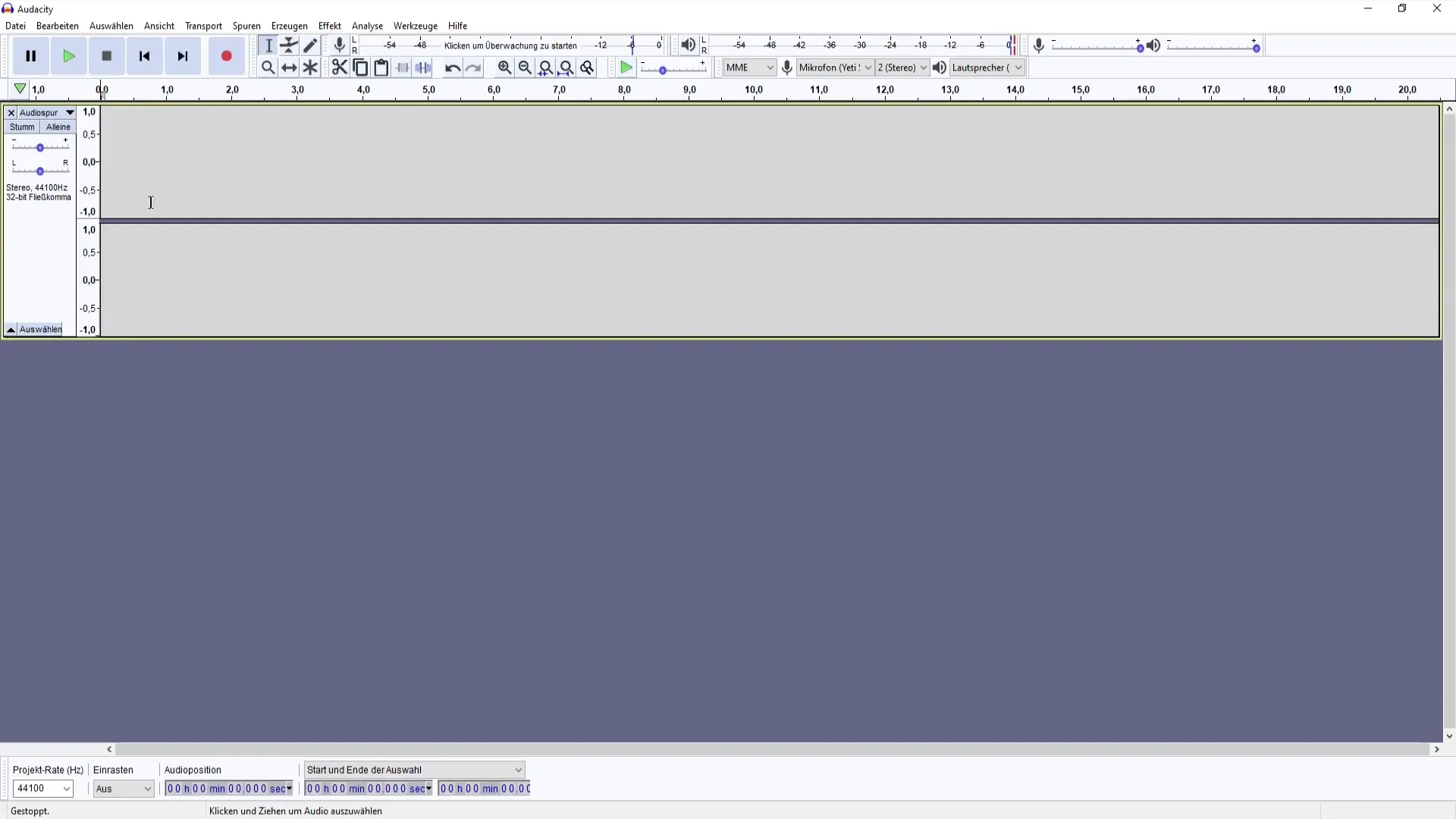
Trin 2: Fjern støj
For at forbedre kvaliteten af din optagelse er det nyttigt at fjerne unødig støj før normalisering. Vælg først et segment, hvor kun støjen kan høres, og klik derefter på "Fjern støj". Følg de angivne muligheder for effektivt at fjerne støj.
Trin 3: Anvend kompression
Når støjen er fjernet, kan du anvende kompression. Denne funktion hjælper med at justere lydstyrke-spidserne i din optagelse og giver et klarere lydbillede generelt. Vælg den ønskede kompressionsindstilling og tjek ændringerne.
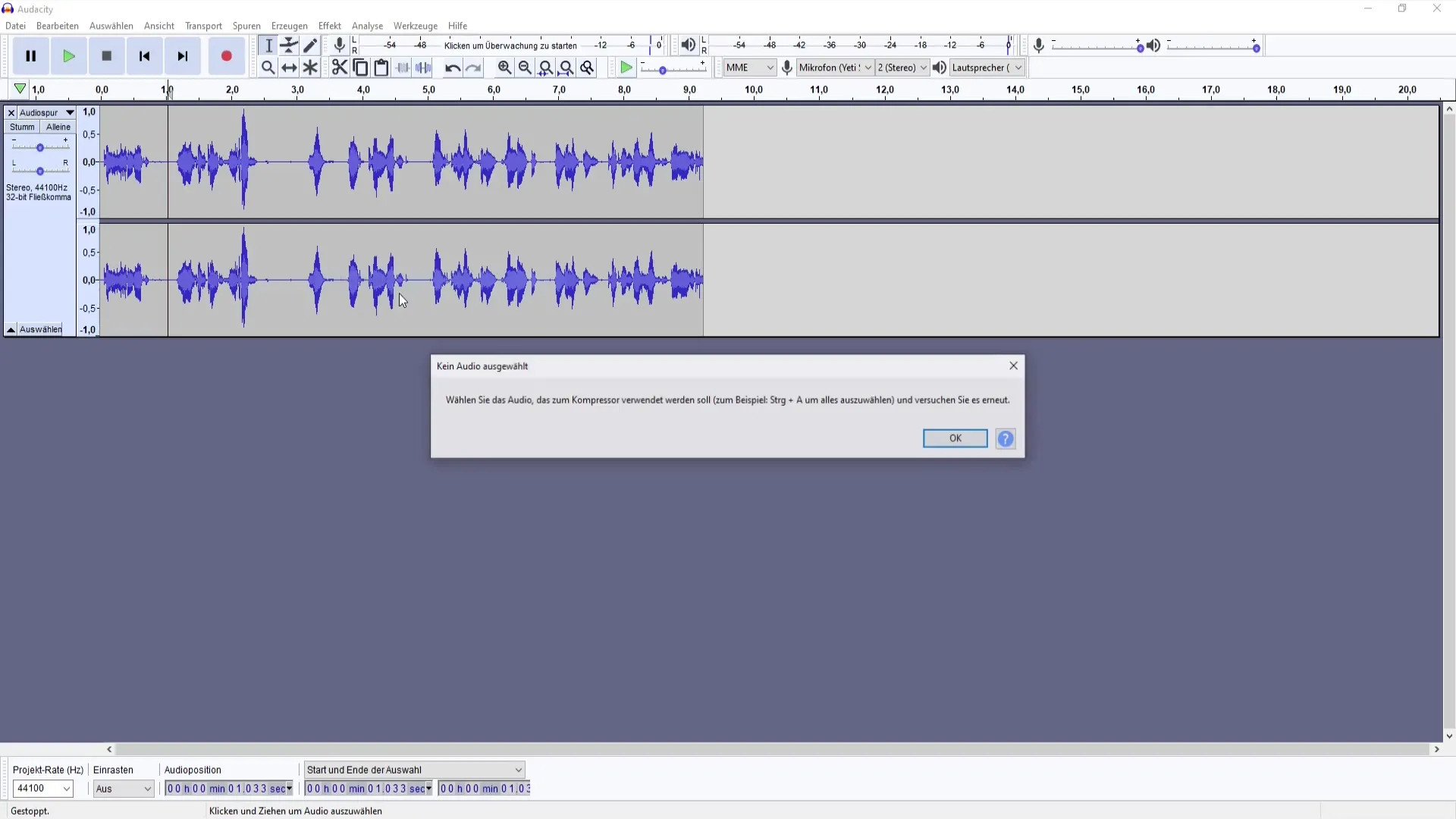
Trin 4: Normalisering af lydspor
Nu kommer det afgørende skridt: normaliseringen. Vælg det samlede audioblad, som du ønsker at normalisere. Gå derefter til effekterne og vælg "Normaliser". I denne menu kan du justere de forskellige parametre, såsom værdien for spidstoppen. En almindelig indstilling er -1 dB, da dette sikrer, at der ikke opstår overstyring.
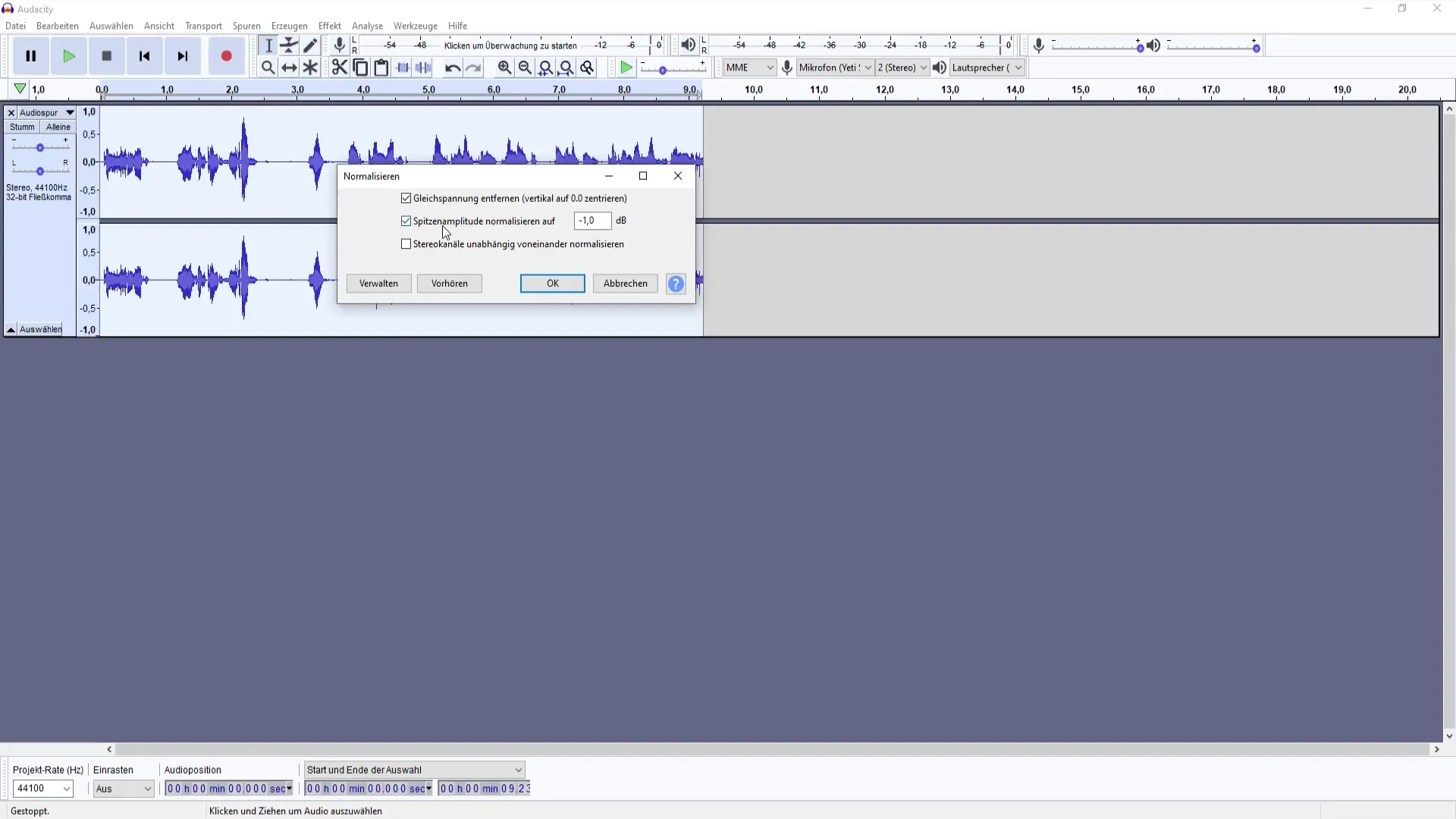
Trin 5: Juster indstillinger
Du har mulighed for at justere normaliseringsværdien. Du kan eksperimentere med positive værdier eller endda holde dig inden for området fra -2 dB til -1 dB for at opnå det ønskede lydbillede. Afhængigt af dine præferencer og den specifikke optagelse kan en subtil justering gøre en forskel.
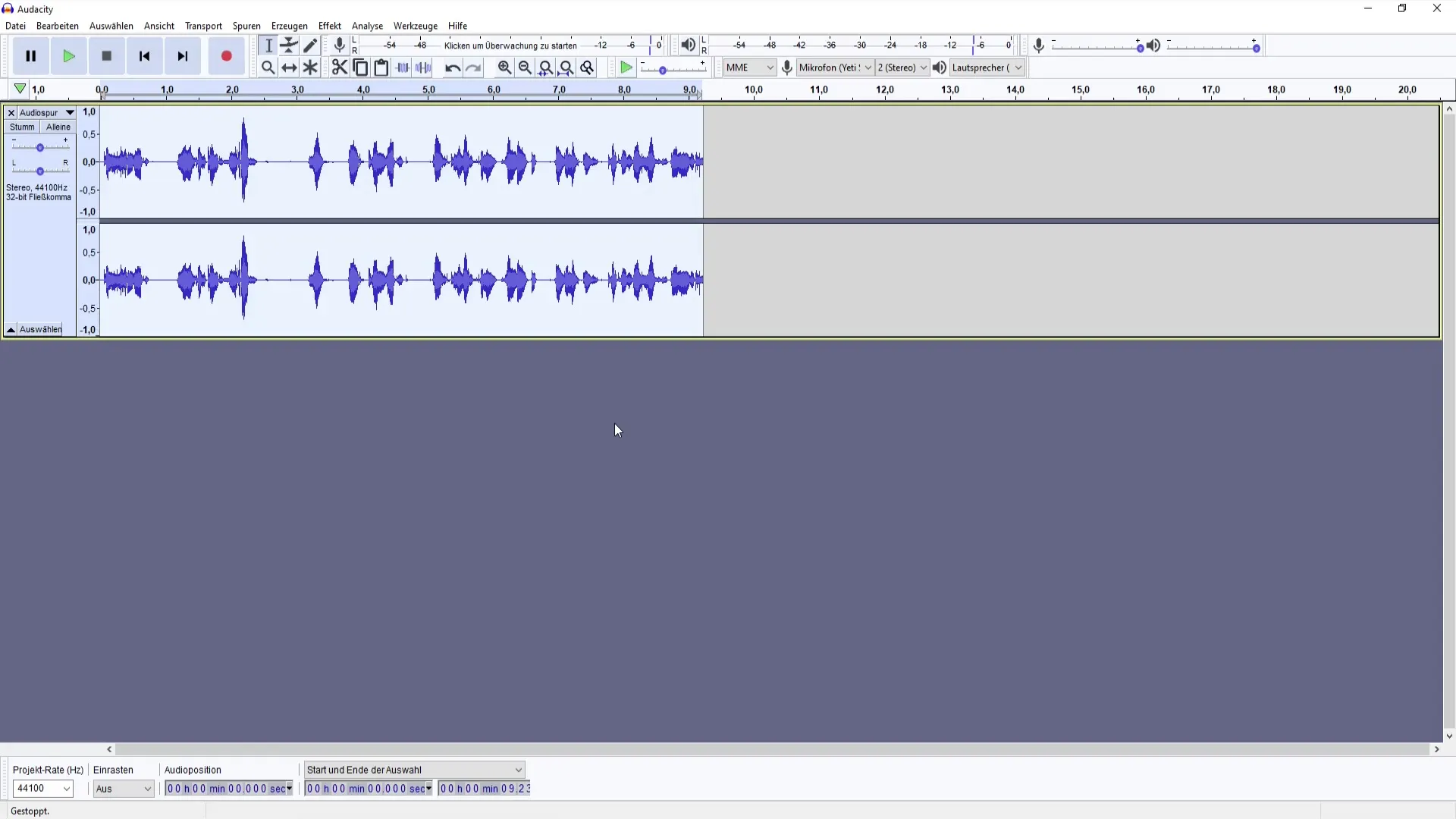
Trin 6: Afspil og tjek
Når du har foretaget normaliseringen, skal du afspille hele sporet for at kontrollere ændringerne. Lyt nøje efter, om lydstyrken er behagelig og ensartet. Hvis det er nødvendigt, kan du altid gå tilbage til effekterne og justere indstillingerne.

Trin 7: Tilføj flere effekter
Hvis du er tilfreds med normaliseringen, kan du overveje at tilføje flere effekter, såsom en equalizer eller yderligere kompression for at finjustere lydbilledet. Disse trin er dog ofte valgfrie og afhænger af din personlige smag.

Opsummering – Opret din egen podcast: Normalisere i Audacity
I denne vejledning har du lært, hvordan du anvender normaliseringseffekten i Audacity for at optimere lydstyrken af din podcast. Du har gennemgået trinene til støjfjernelse, kompression og normalisering. Sørg for at eksperimentere med forskellige indstillinger for at opnå det bedst mulige resultat, der passer til din stil.
Ofte stillede spørgsmål
Hvordan normaliserer jeg mit lydspor i Audacity?Vælg lydsporet, gå til "Effekter" og vælg "Normaliser". Juster de ønskede parametre.
Hvad er de bedste indstillinger for normalisering?En almindelig indstilling er -1 dB for spidstoppen, men du kan variere fra -2 dB til 0 dB alt efter behov.
Skal jeg altid komprimere, før jeg normaliserer?Det er en god praksis først at komprimere for at reducere lydstyrke-spidserne, før du normaliserer.


